你的iPhone是否运行缓慢?
如果你的回答是肯定的,那么删除应用程序可能是一个不错的解决方案。当你的设备里塞满了不必要的应用程序和数据时,你可能会感到不知所措。每次在主屏幕上操作都需要花费额外的时间,这会让人感到沮丧。
随着时间推移,我们很容易积累大量的应用程序,因为应用商店提供了太多的选择。然而,每安装一个新应用程序,就会占用设备存储空间,导致重要内容(如照片、视频和文档)的空间减少。
幸运的是,iPhone 让删除不再需要的应用程序变得非常简单。 有多种方法可以做到这一点,你可以选择最适合自己的方法。
如果你更喜欢观看分步操作教程,请观看以下简短视频:
删除不需要的应用的好处
我可以就此话题谈论很久,因为清理你的设备有很多好处。这里只是其中一部分。
#1. 减少干扰
如今,我们很容易分心,因为手机里有太多东西需要我们关注。 通过删除不必要的应用程序,你可以减少无意义地浏览社交媒体或使用无用应用程序的诱惑。
另请阅读: 清理应用程序以释放 iPhone 上的空间
#2. 保护你的隐私
许多应用程序在安装过程中会请求权限,从而收集你的信息。如果特定应用程序不值得信任,这可能会对你的隐私构成威胁。
通过删除不再需要的应用程序,你可以最大程度地降低潜在的数据泄露和其他侵犯隐私的风险。
#3. 简化你的数字生活
想象一下,当你打开手机时不会感到杂乱无章。这听起来很简单,但除非你开始整理设备,否则很难实现。当你这样做时,你可以简化你的数字生活,并真正使用那些你喜欢的应用程序。
#4. 提高性能
删除不必要的应用程序后,你将体验到更快的运行速度,而不会有太多延迟。这是因为当从手机中删除应用程序后,后台运行的应用程序数量减少了。
现在,让我们来了解如何在 iPhone 上删除应用程序。
长按主屏幕上的应用程序
这是删除 iPhone 上应用程序最直接的方法。首先,进入主屏幕并找到要删除的应用程序。然后,点击并按住该应用程序,直到出现一个小菜单。点击“删除应用程序”。
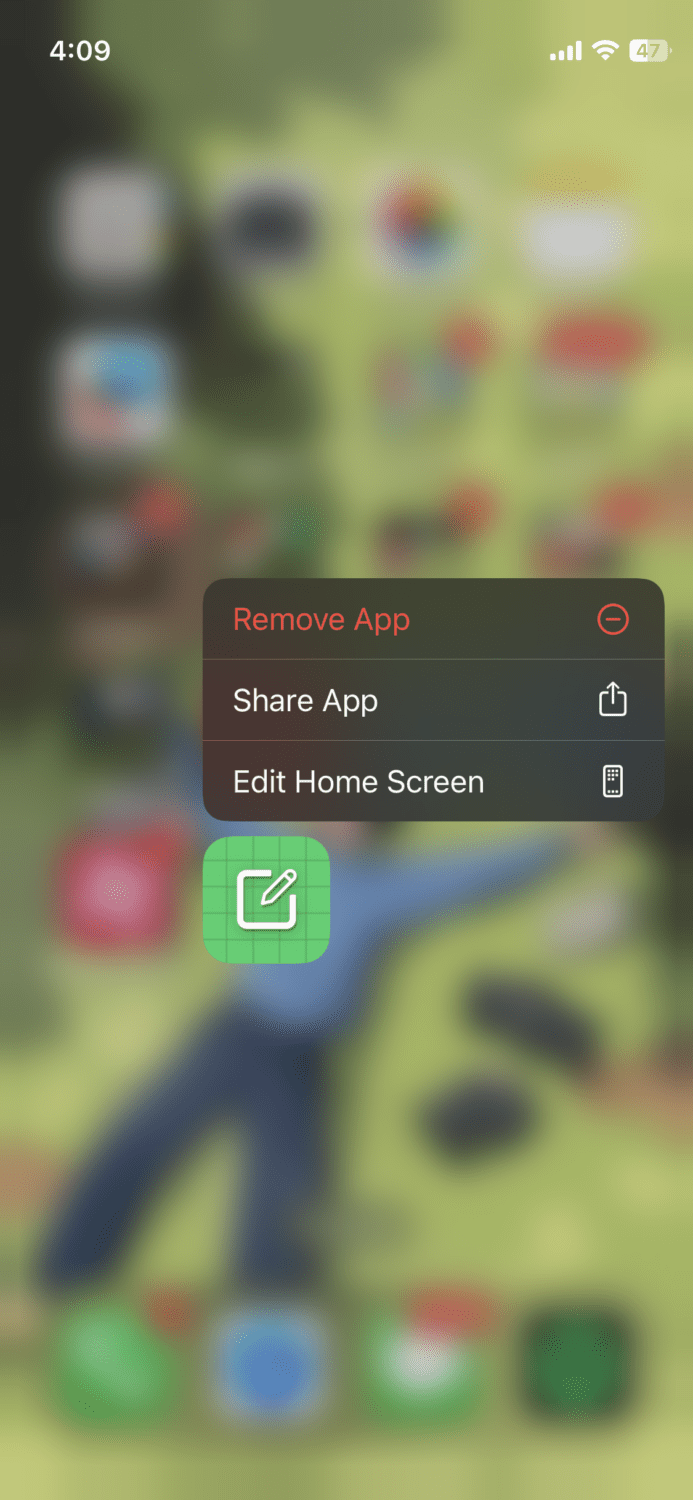
你应该会看到另一个新菜单。
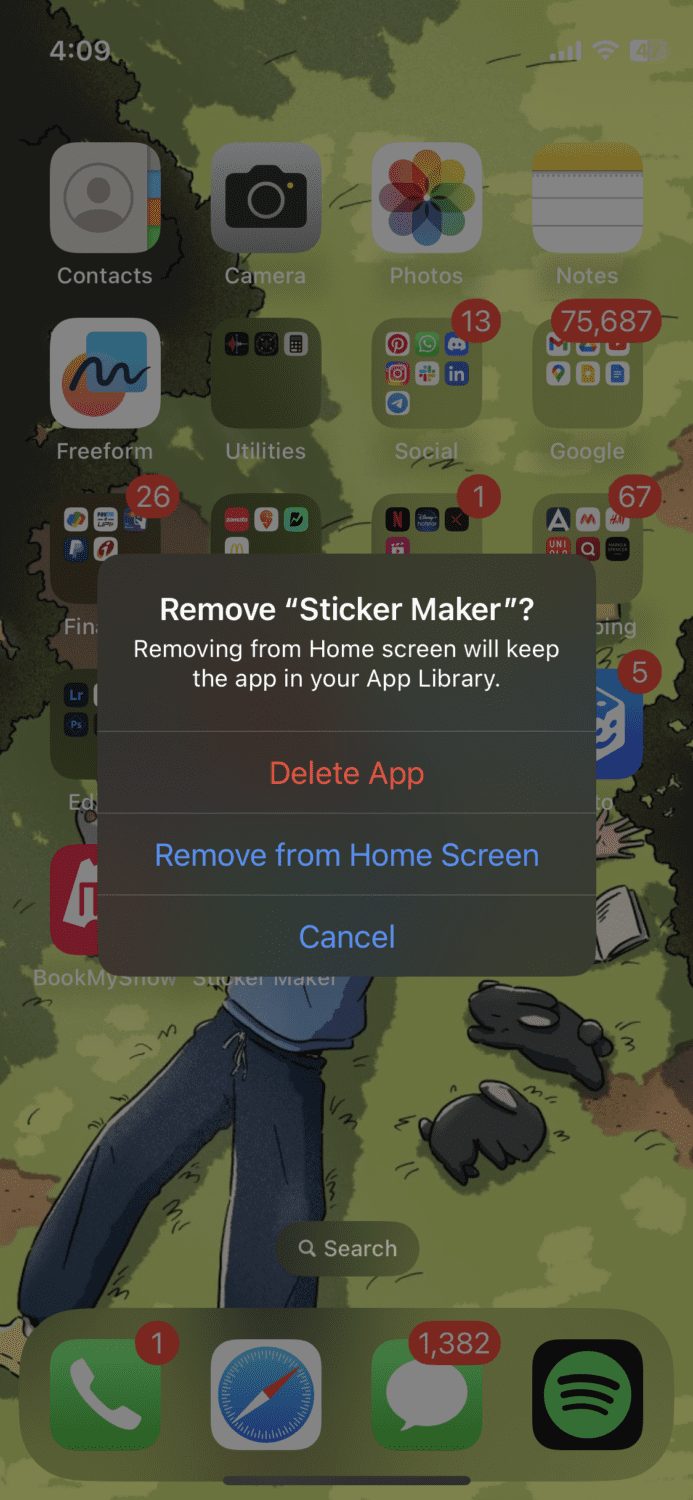
如果你点击“从主屏幕移除”,该应用程序会从主屏幕上隐藏,但仍然会存储在你的设备中。要永久删除它,请点击“删除应用程序”。
长按主屏幕空白区域
当你点击并按住 iPhone 主屏幕上的空白区域时,你会注意到所有应用程序都在抖动。你需要在要删除的应用程序的图标上找到一个减号(-)。
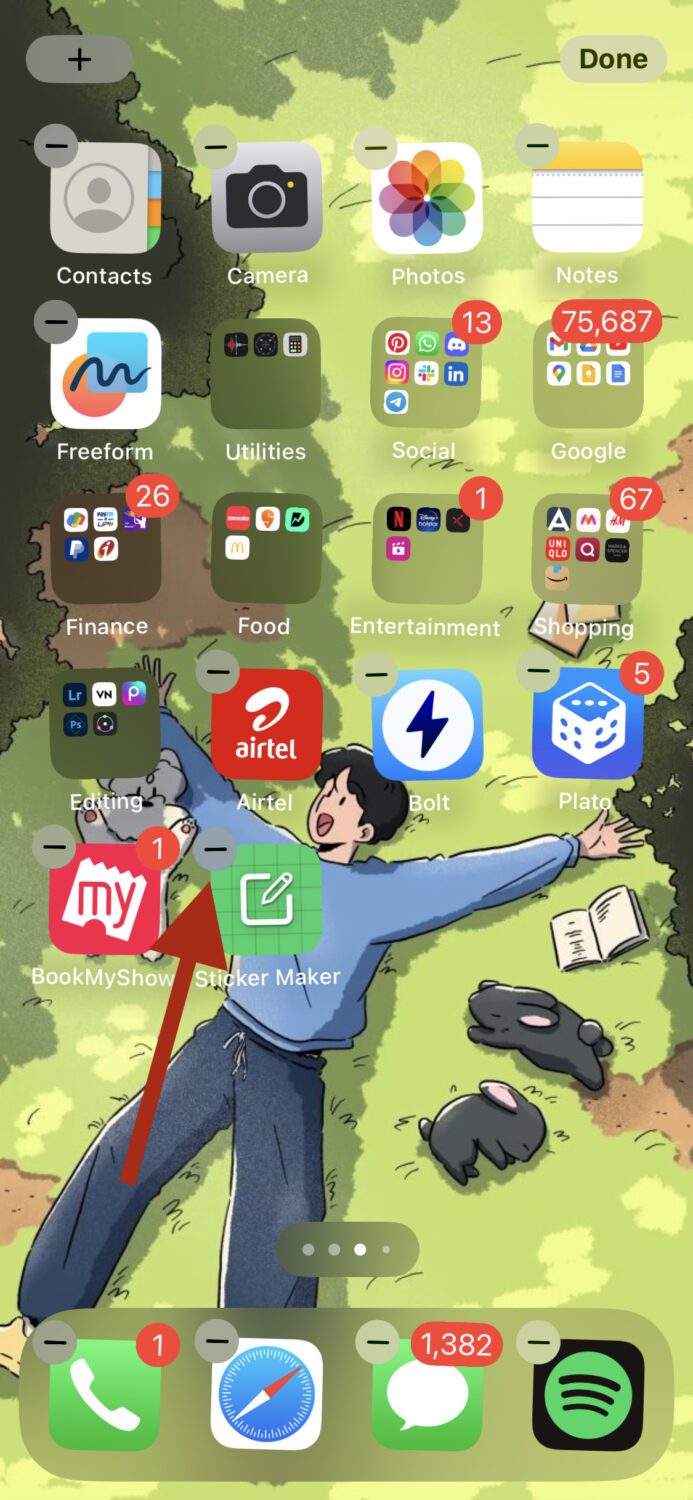
点击它,你应该会看到这样的选项。
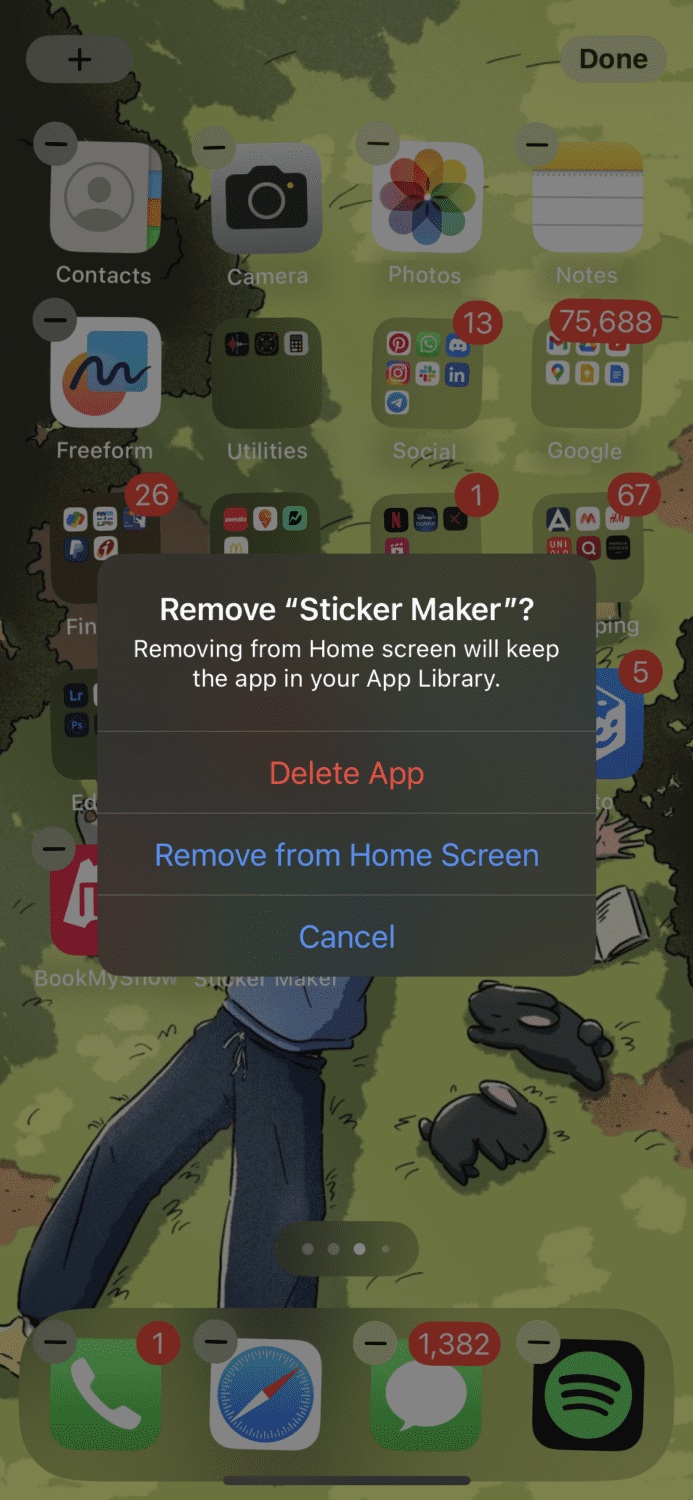
最后,点击“删除应用程序”即可。
从应用资源库
应用资源库包含你设备上安装的所有应用程序。要从中删除应用程序,请在主屏幕上向左滑动,直到看到应用资源库。
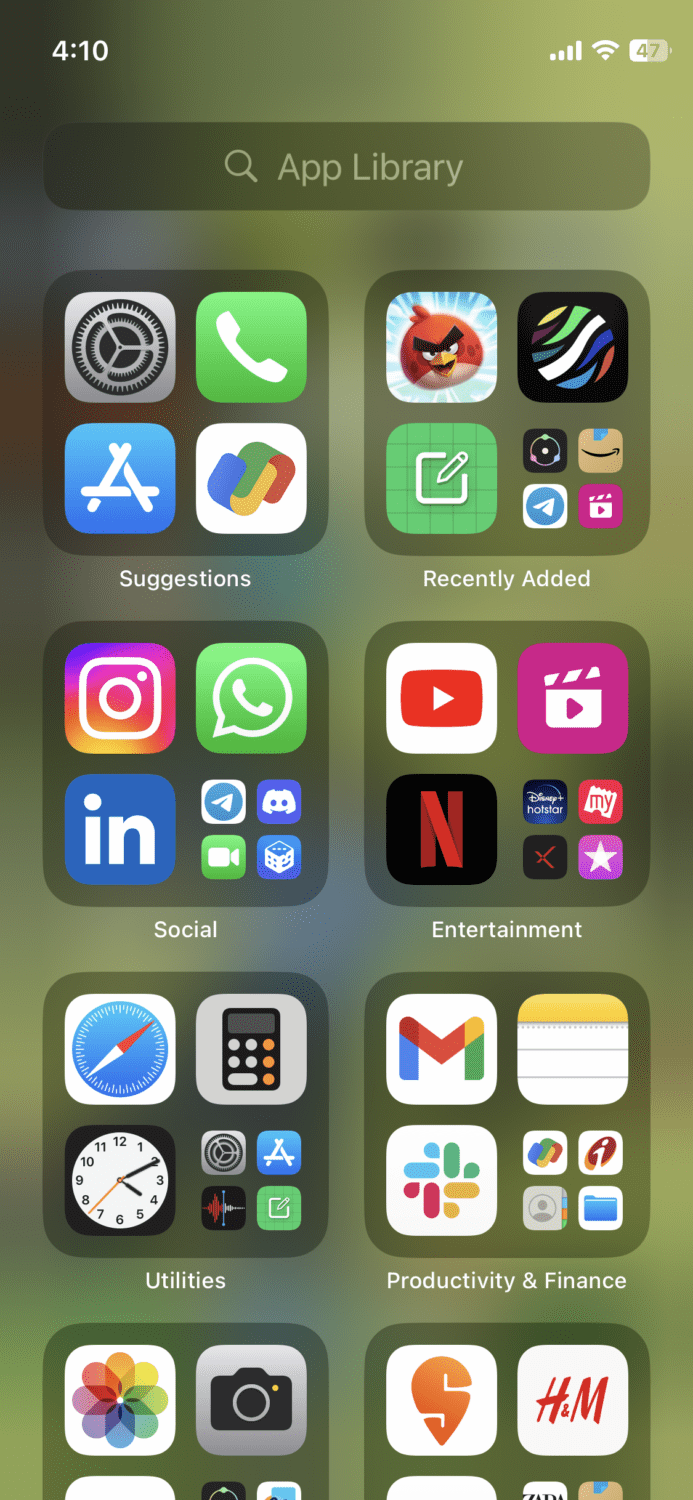
从这里,你可以搜索特定的应用程序,或者继续滚动直到找到要删除的应用程序。找到后,点击并按住该应用程序,直到出现菜单。
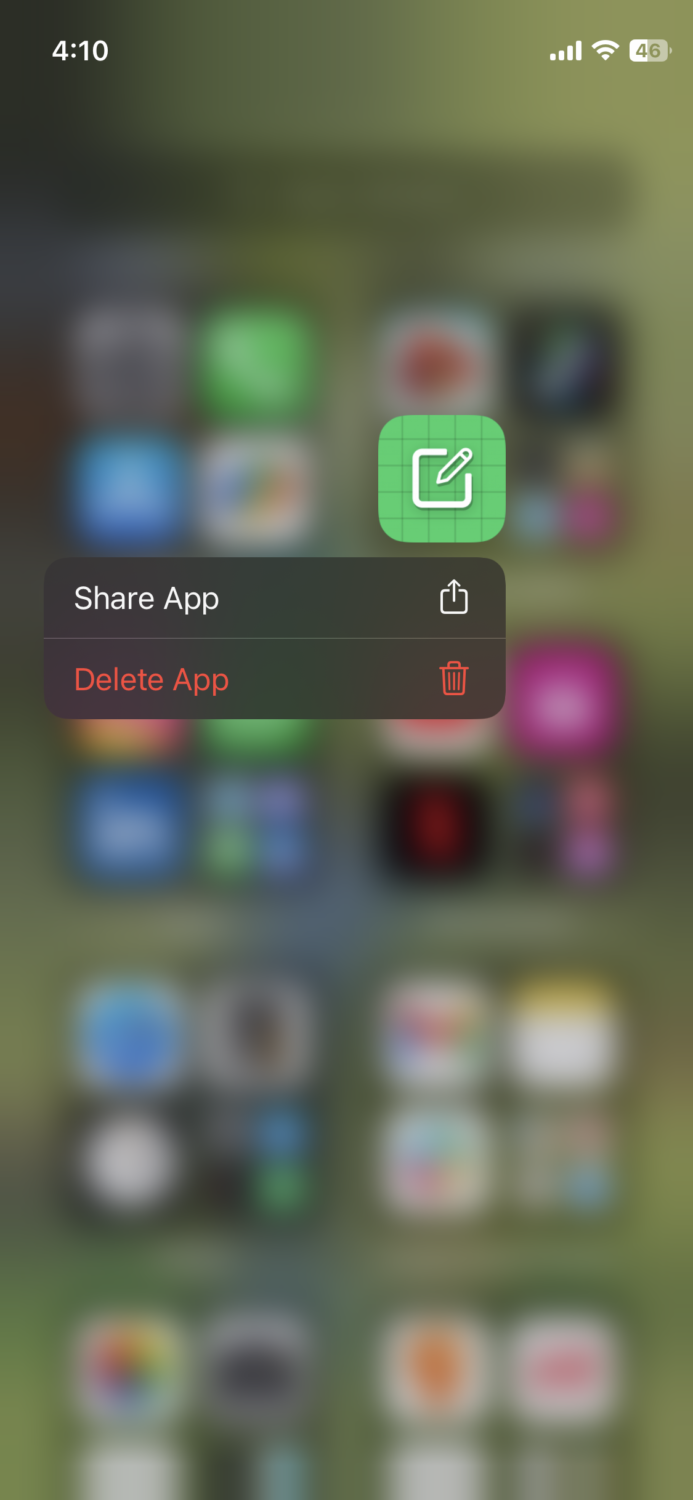
点击“删除应用程序”将其从你的设备中移除。
从应用商店
从 App Store 中删除应用程序非常简单,并且在此过程中,它还会显示需要更新的应用程序。前往 App Store 并点击你的个人资料图标。
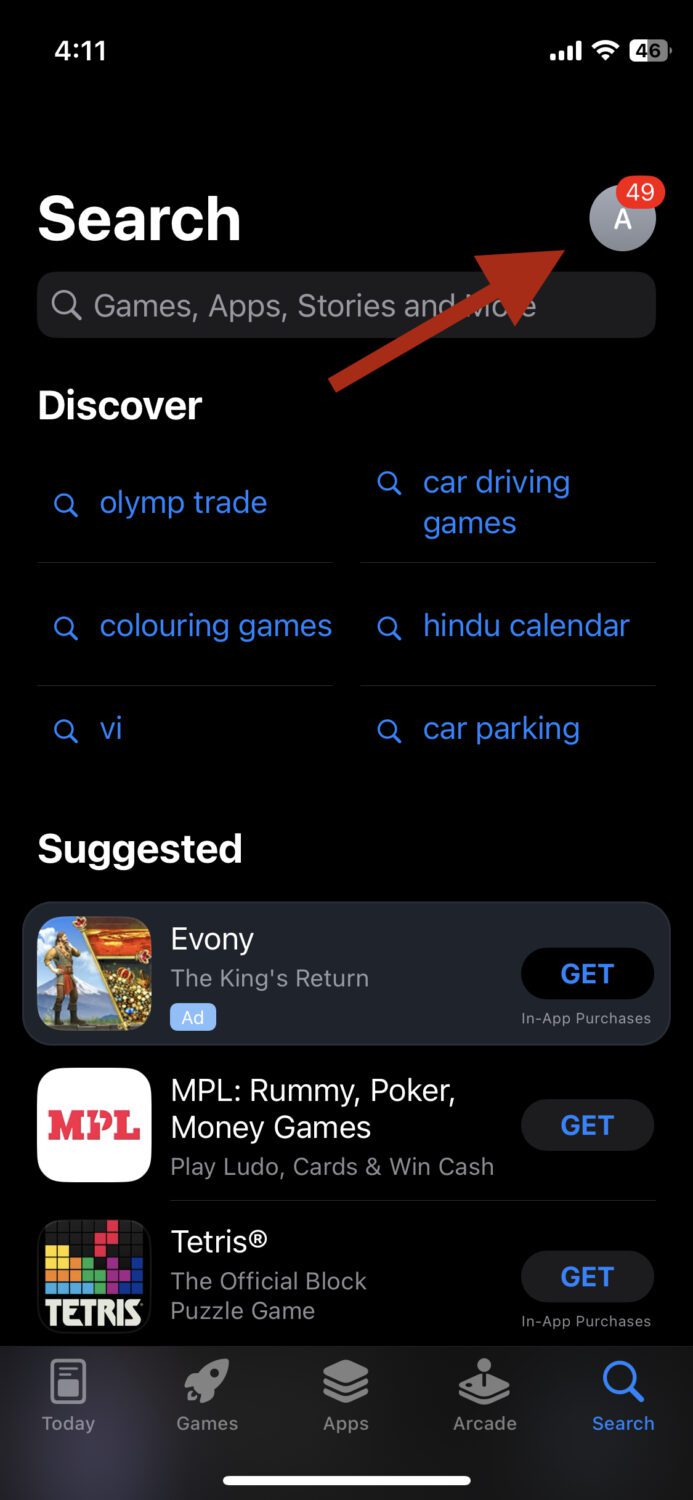
接下来,向下滚动直到看到已安装的应用程序列表。
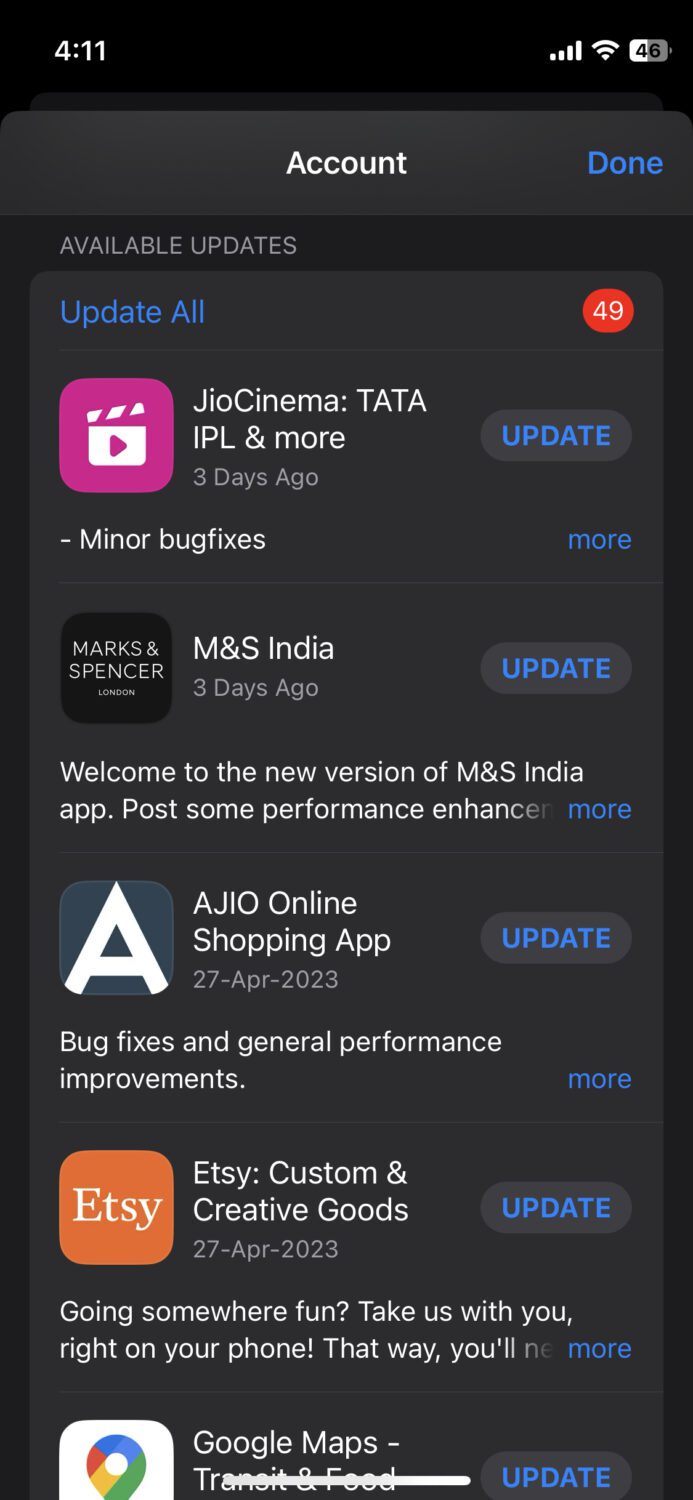
你只需要在要删除的应用程序上向左滑动,就会看到“删除”选项。
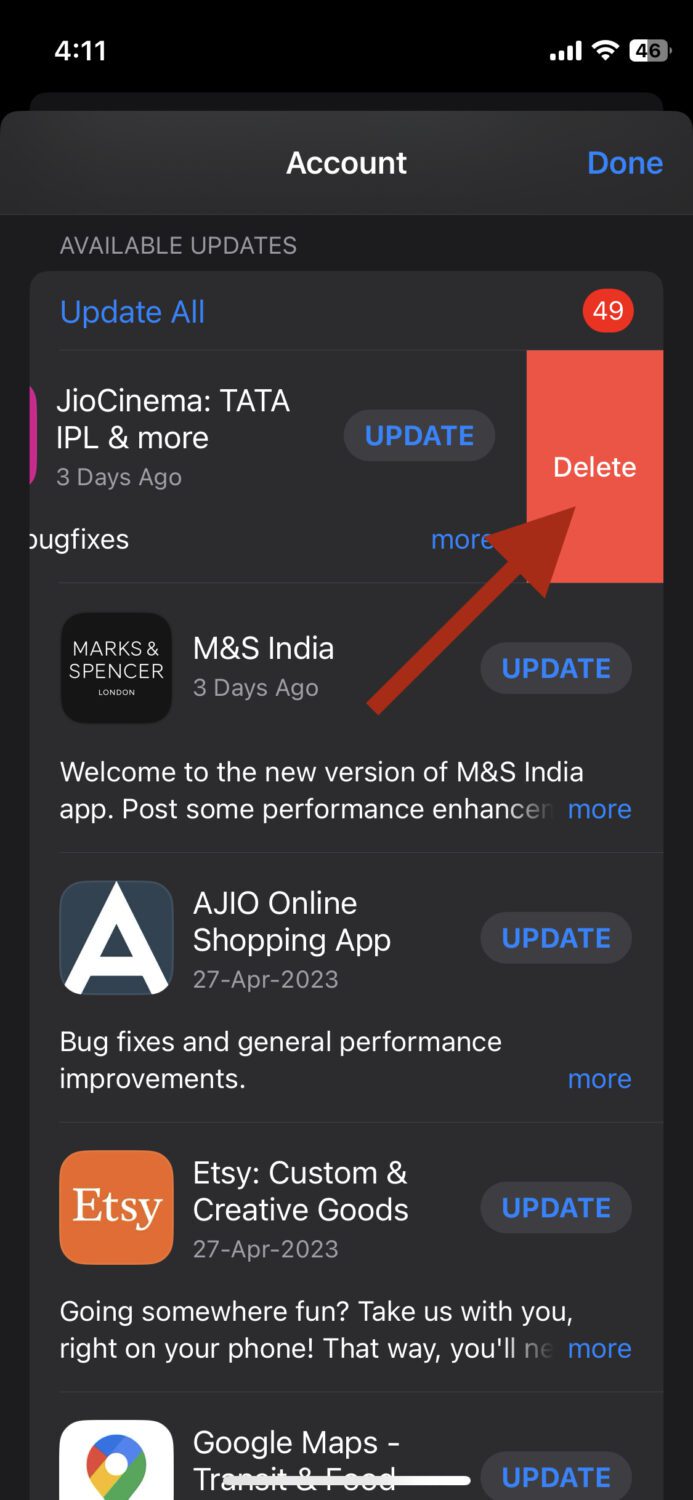
点击它,你就完成了。
从设置
这是删除应用程序并释放设备空间的一种非常简单的方法。前往“设置”>“通用”>“iPhone 存储空间”。
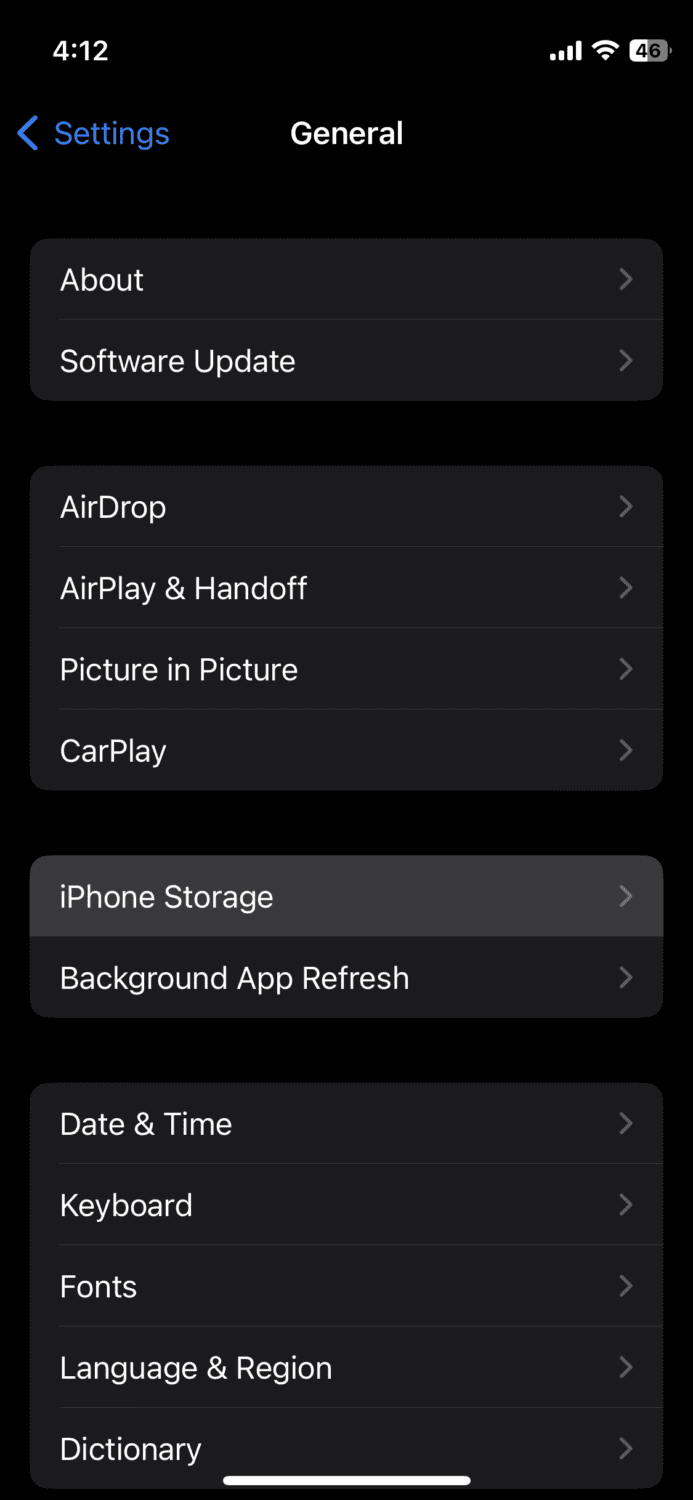
点击你要删除的应用程序。
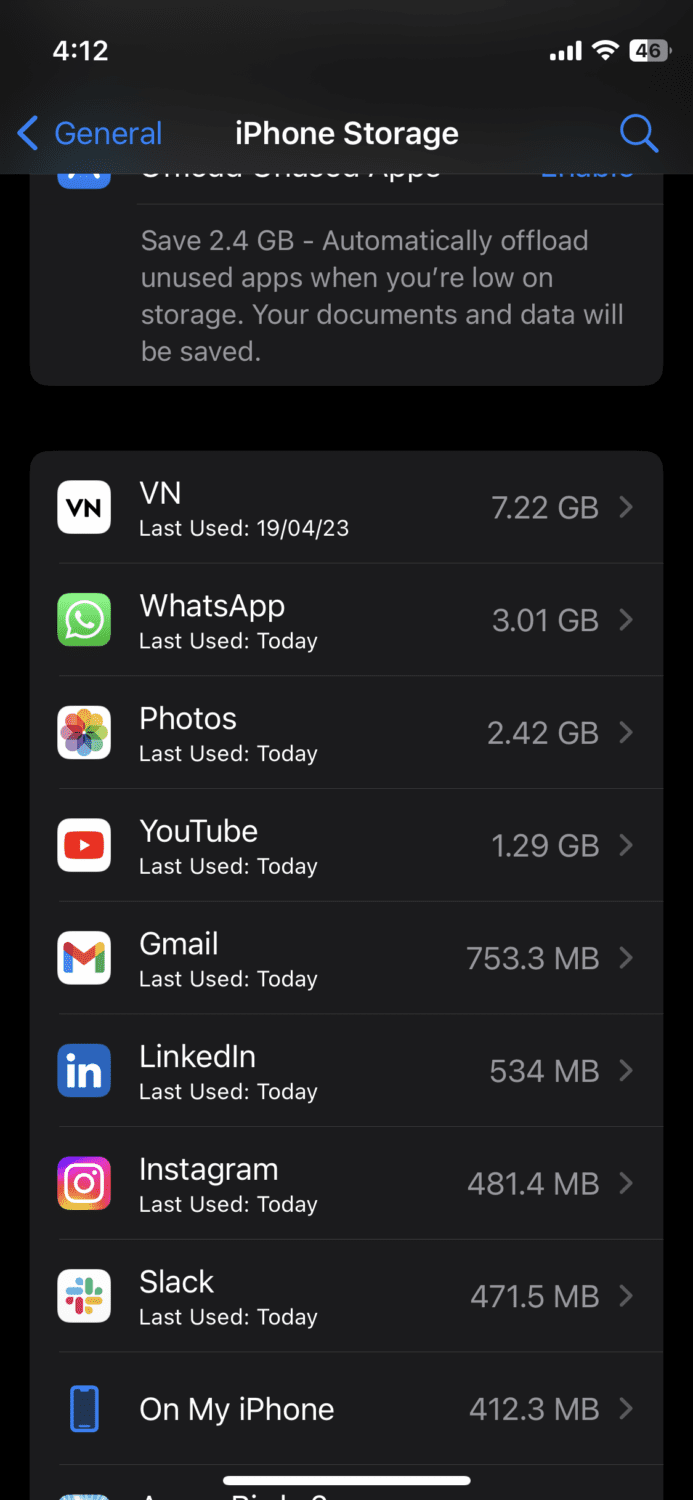
你应该会看到这样的屏幕。
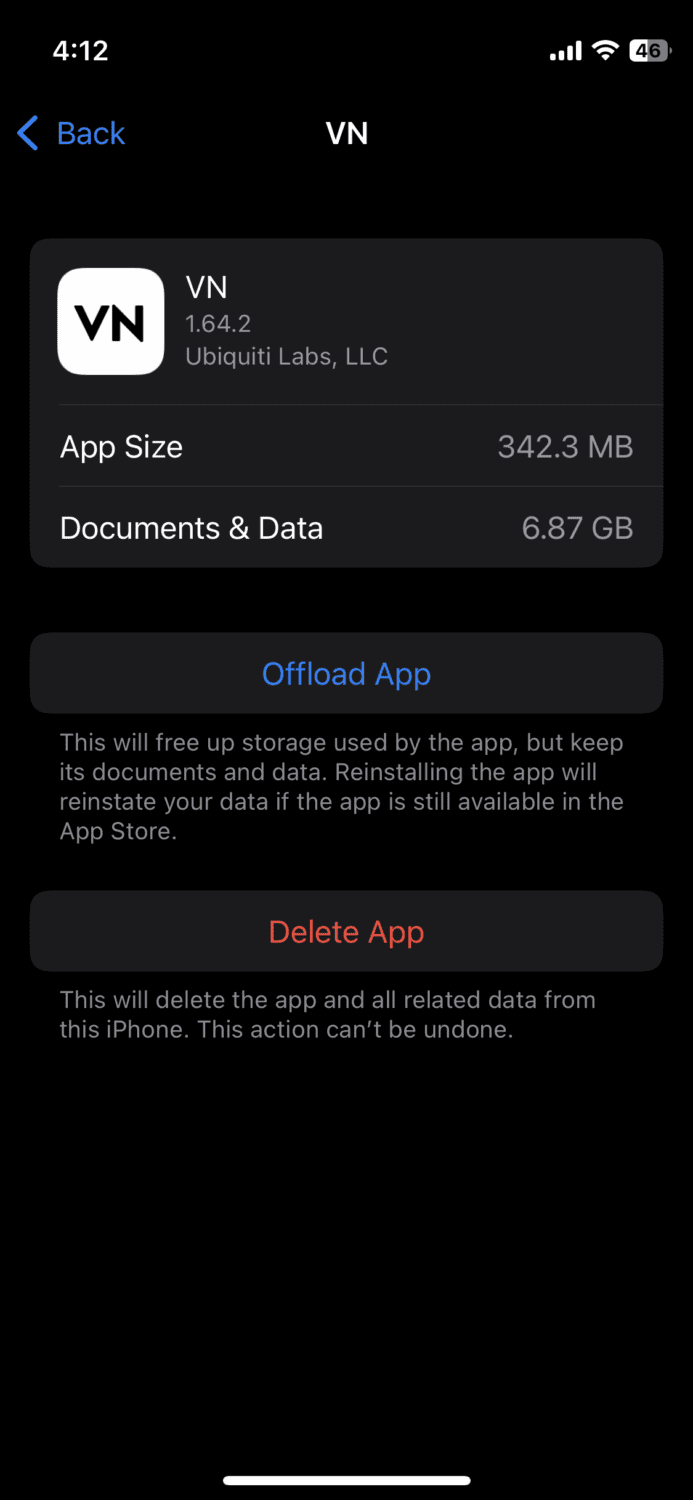
点击底部的“删除应用程序”,就这样完成了。
如果你正在寻找更高级的 iPhone 清理方法,那么使用第三方工具是更好的选择。这样可以节省你的时间,同时高效地完成任务。以下是一些我比较喜欢的选择,你可以查看:
#1. Dr.Fone 数据擦除器
你可以使用 Dr.Fone 数据擦除器永久删除选定的 iOS 数据。它可以处理你不再需要的大文件和小文件。
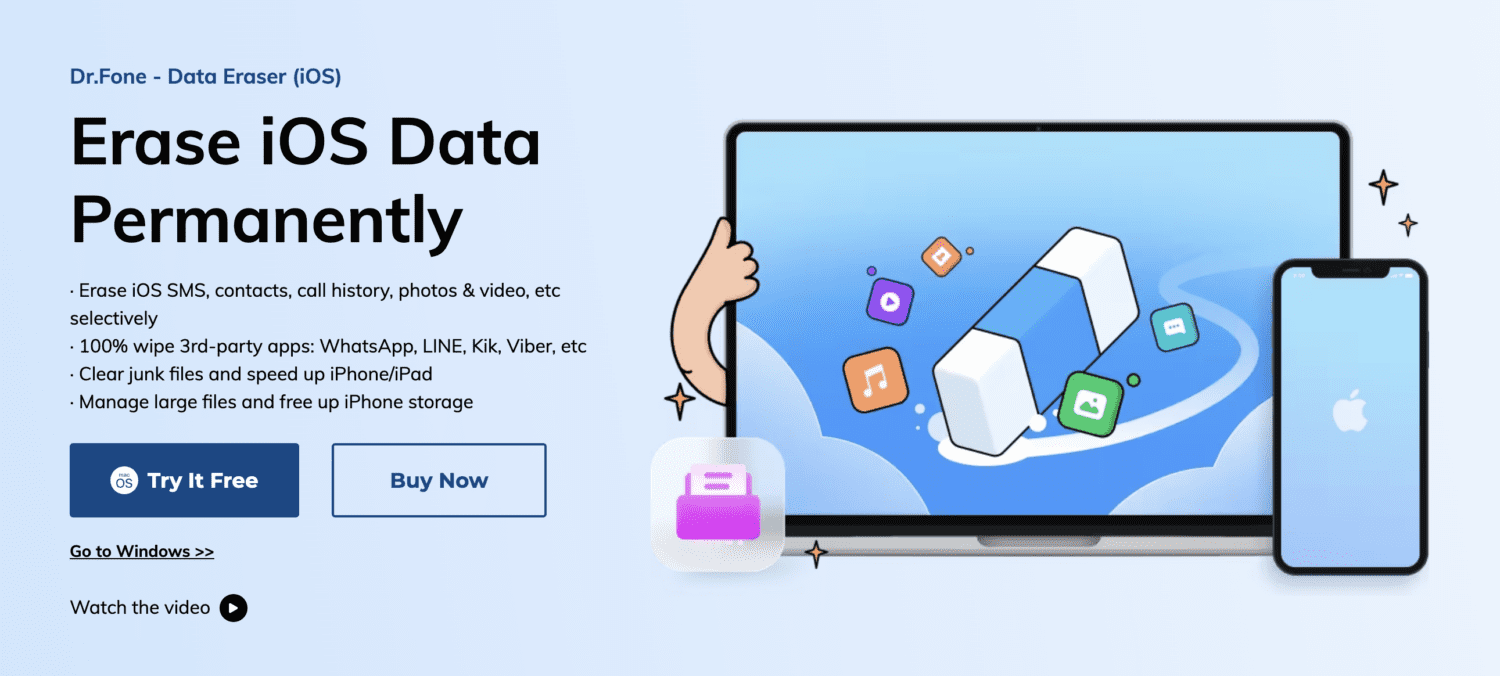
你使用此工具擦除的所有内容都无法被其他人恢复,因此对于那些重视隐私的人来说,它是一个很好的选择。
#2. iMyFone Umate Pro
在 iMyFone Umate Pro 的帮助下释放 iPhone 上的空间。
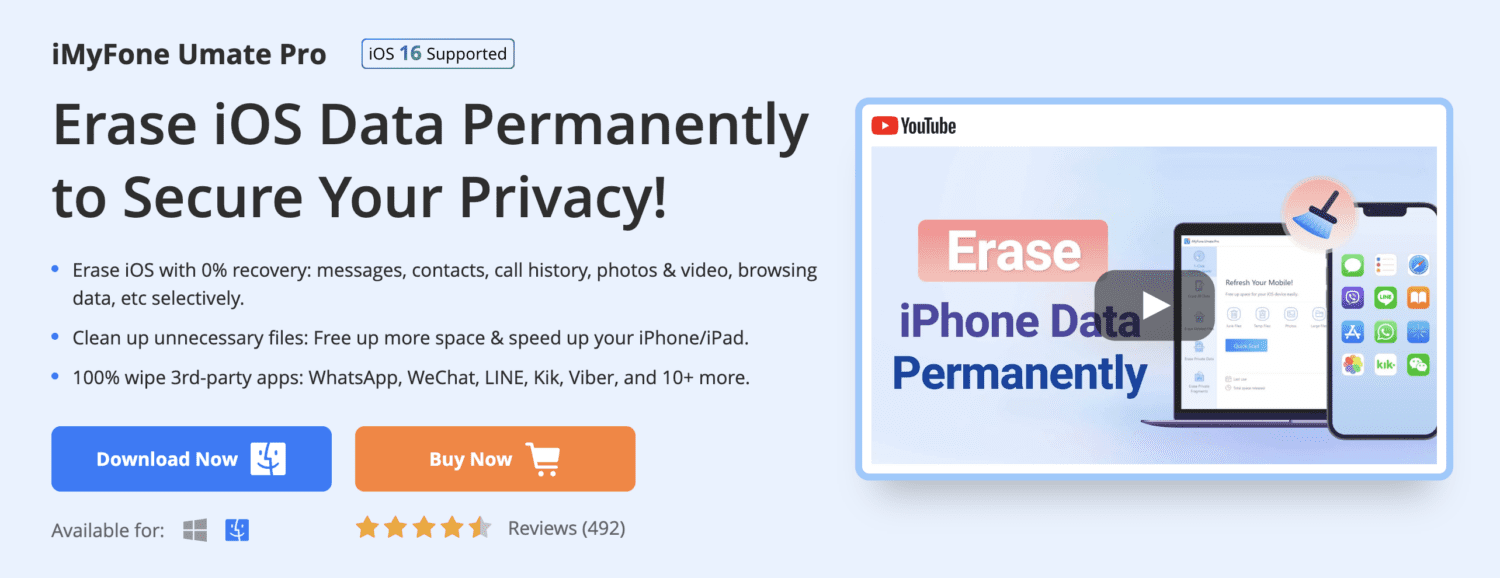
这是一个拥有许多优秀功能的应用程序,例如:
- 清除以前删除的隐藏文件
- 永久删除应用程序,无法恢复
- 删除私人数据,并确保它不会在未来再次出现
- 删除第三方应用碎片
你只需单击一下即可决定删除所需的数据。
#3. Stellar 擦除器
Stellar 擦除器 可以让你从 iPhone 中删除各种文件,包括那些在设备上放置时间过长的不必要的应用程序。
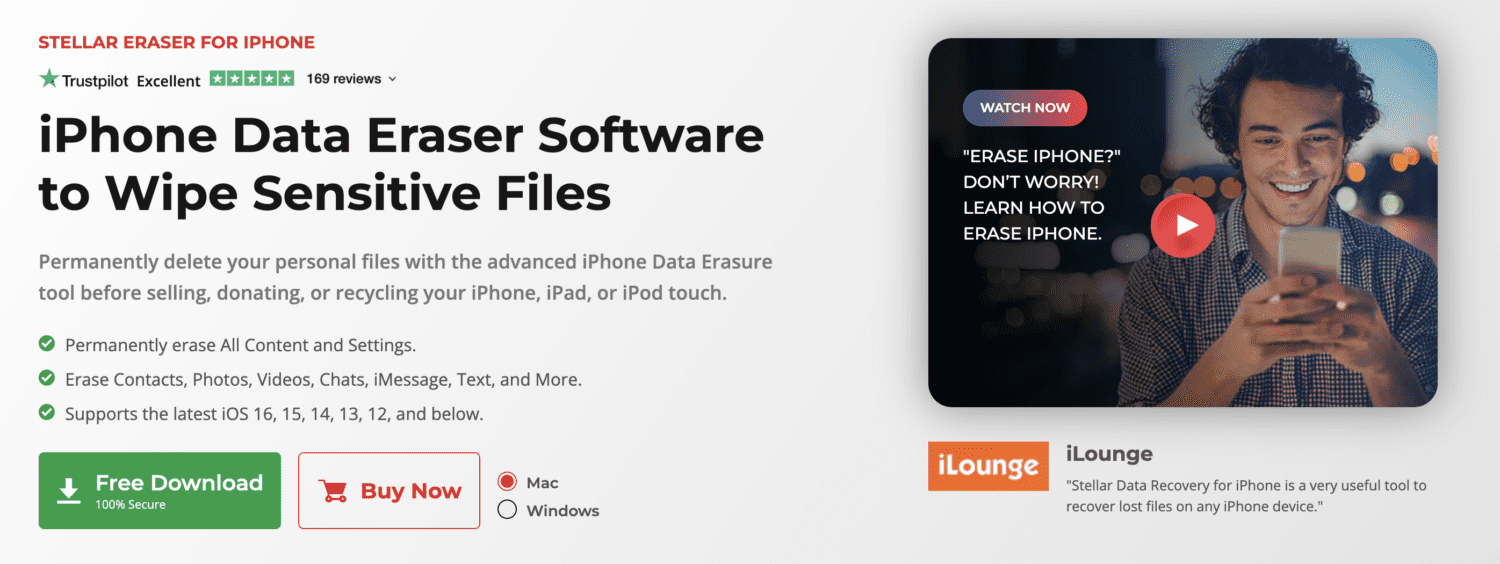
当你想要让你的 iPhone 焕然一新并通过减轻负荷来加速其性能时,这是一个很好的解决方案。
是否可以删除 iPhone 上的预装应用程序?
iPhone 预装的所有应用程序都有其用途,因为它们可以让你执行特定的重要任务。
但是,如果你认为其中一个或多个应用程序无用,并且你的设备运行的是 iOS 10 或更高版本,则可以删除它们。
一些预装的应用程序仍然是不可移除的,例如 Safari 和消息,但你可以轻松隐藏它们。
为什么有些应用程序会不断出现?
你可能已经注意到,即使你多次删除某些应用程序,它们还是会重新出现。通常,当在 App Store 上启用自动下载时会发生这种情况。要解决此问题,你需要将其关闭。
前往“设置”,然后点击“App Store”。
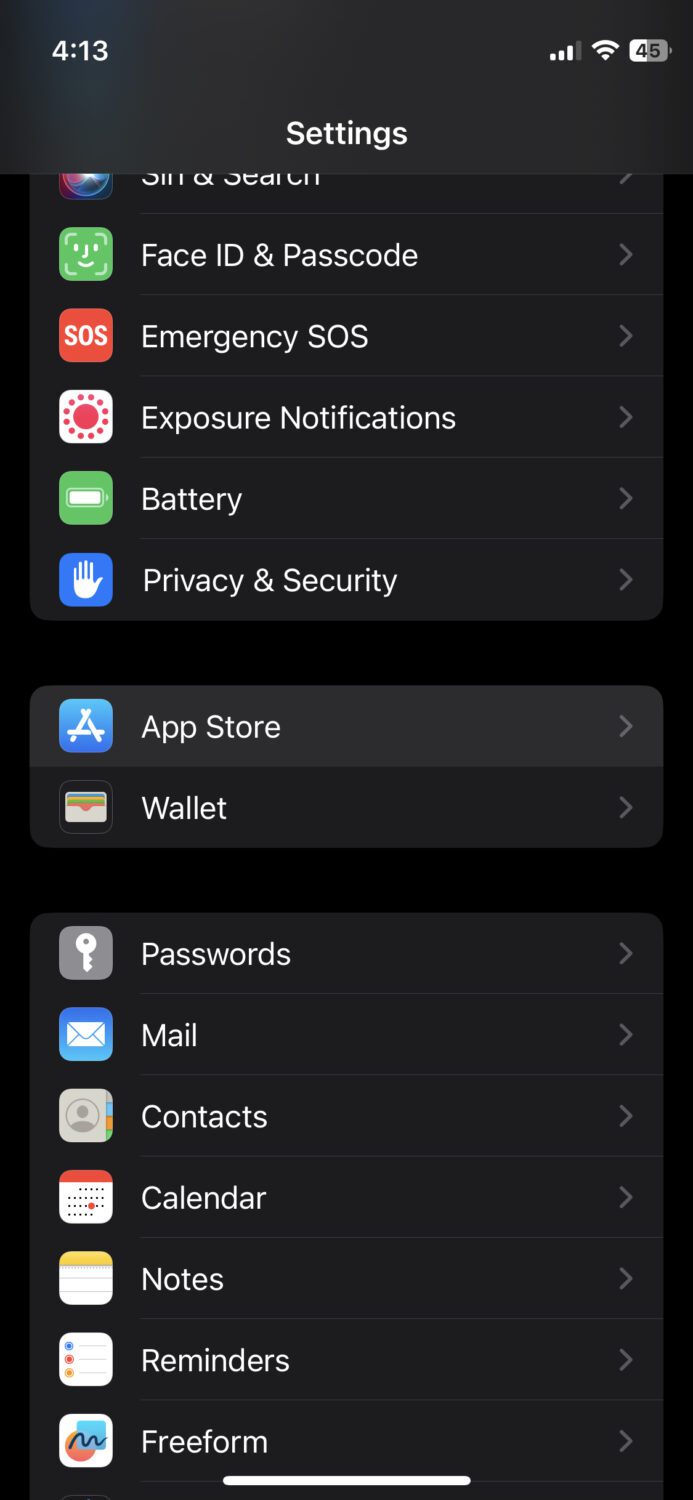
确保关闭“自动下载”选项。
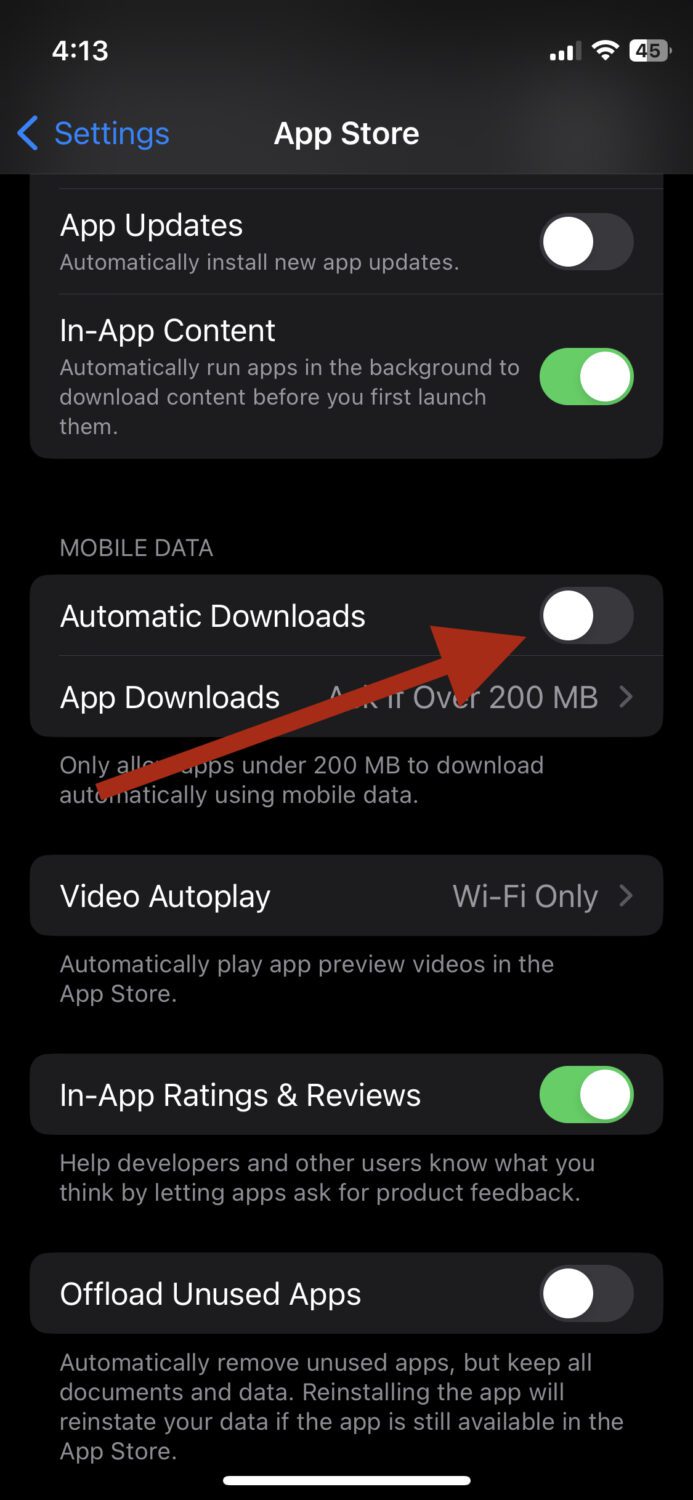
从现在开始,已删除的应用程序不会重新出现在你的设备上。
总结
以上删除 iPhone 应用程序的方法将帮助你清理垃圾,让你的设备焕然一新。维护整洁的设备是保持其平稳运行的关键。
接下来,你可以了解如何在 iPhone 上隐藏应用程序。